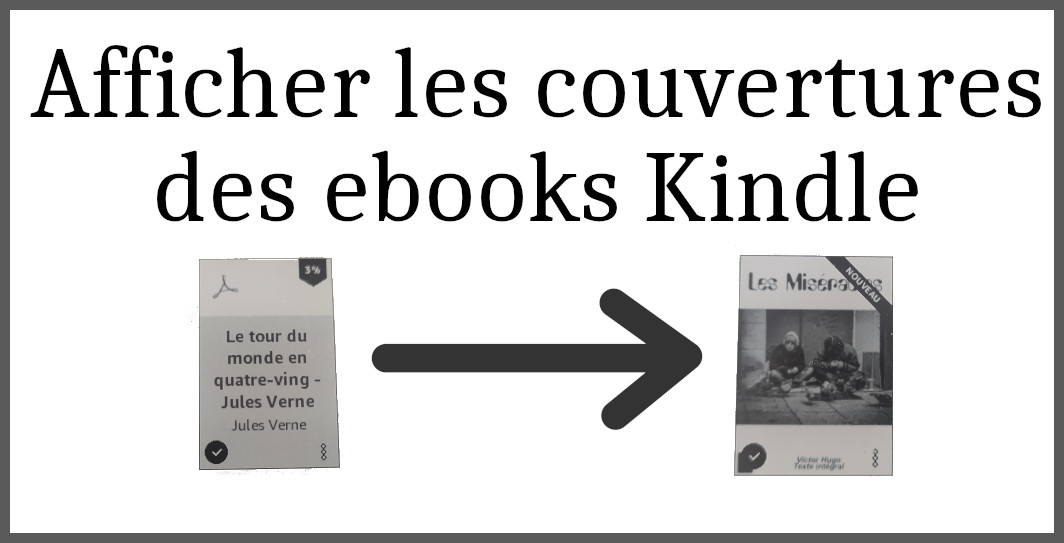
Lorsque vous transférez un livre EPUB sur votre liseuse Kindle, vous avez peut-être rencontré un problème récurrent : les couvertures des livres ne s’affichent plus sur votre liseuse. Nous allons voir comment régler ce problème.
Si vous avez une couverture blanche qui apparaît sur votre liseuse Kindle, c’est que votre liseuse n’a pas reconnu complétement l’ebook.
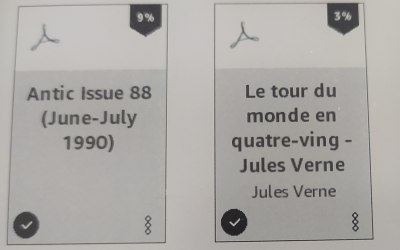
Rassurez-vous, si le livre n’a pas de couverture, cela ne signifie pas pour autant que vous n’arriverez pas à lire son contenu.
Sachez aussi que ce problème ne survient que lorsque vous envoyez un livre EPUB sur votre Kindle.
Donc, voici comment afficher les couvertures des livres (ebooks) sur une liseuse Kindle en utilisant le logiciel Calibre.
Première solution : déconnectez votre Kindle et reconnectez à Calibre
Amazon a désactivé l’affichage des couvertures des livres envoyés sur la Kindle par câble USB.
Pour contourner ce problème, vous devez soit laisser votre Kindle en mode Avion, soit :
- Envoyer les livres sur la Kindle
- Déconnecter la Kindle et attendre que les couvertures soient supprimées par Amazon
- Reconnecter le Kindle et calibre restaurera les couvertures.
Après cela, les couvertures de ces livres devraient rester en place. Cliquez ici pour plus de détails.
Deuxième solution : Régler les paramètres de conversion dans Calibre (ne semble plus fonctionner pour le moment)
Si vous connectez votre Kindle à votre ordinateur, vous pouvez voir apparaître ce message lorsque vous utilisez Calibre :
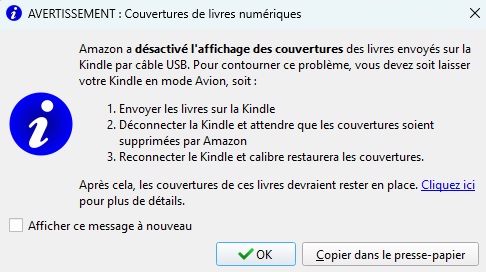
La première chose à faire est de régler les paramètres de conversion dans Calibre.
Pour cela, il faut cliquer sur le bouton de la boîte à outil (qui est tout à droite et parfois caché, il faudra lors cliquer sur les trois petits points) et ouvrir la fenêtre de dialogue de réglage des paramètres :
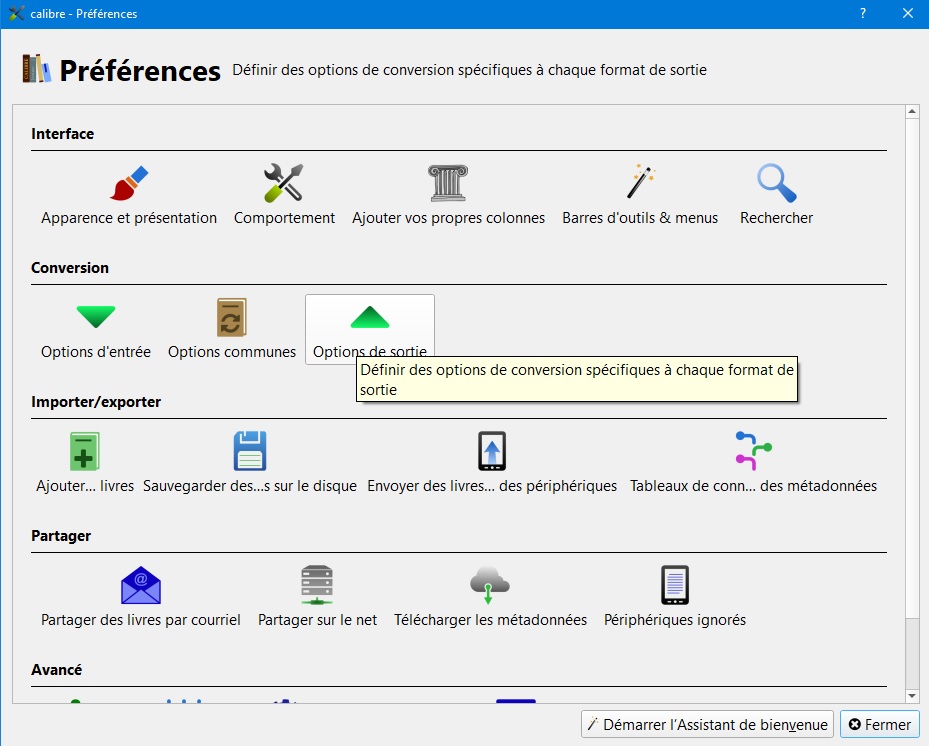
Cliquez sur le bouton « Options de sortie ».
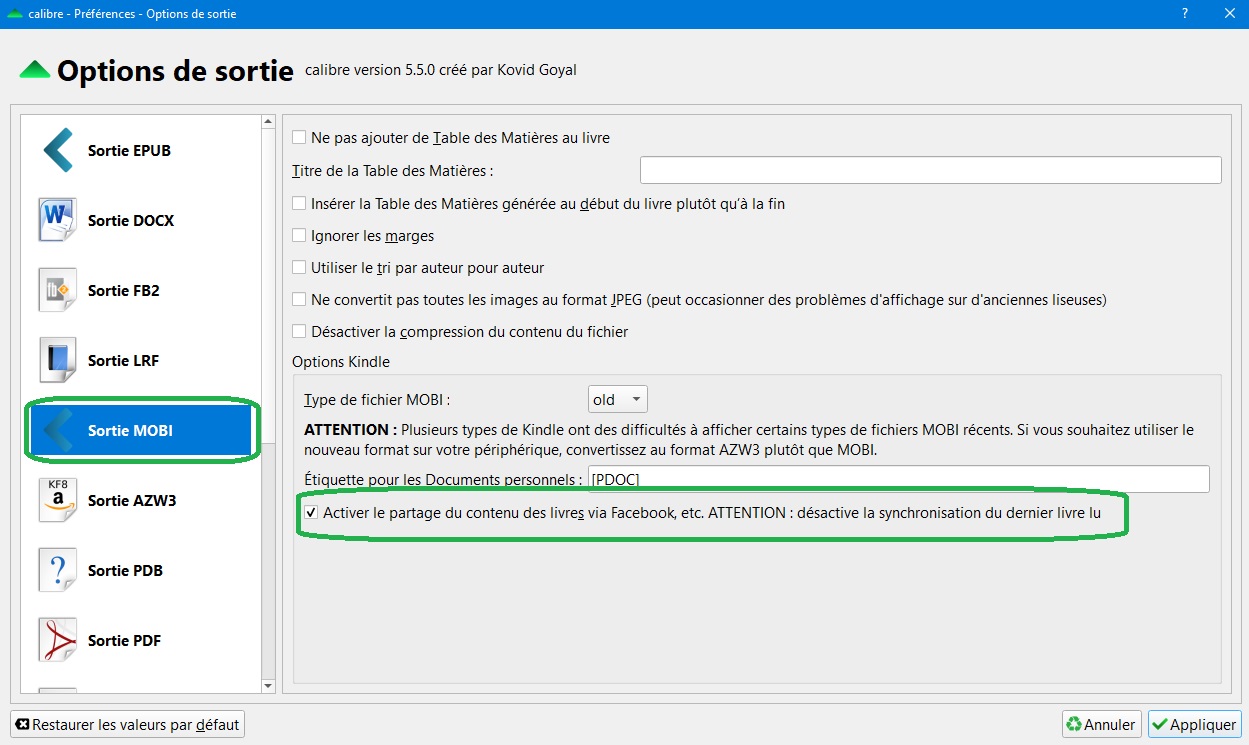
Sélectionnez ensuite « Sortie MOBI » et cocher la case « Activer le partage du contenu des livres …« .
Ceci va permettre de régler le problème pour la conversion par défaut. Mais attention, aux livres que vous avez déjà converti au format EPUB puisqu’il faudra refaire l’opération de configuration manuellement.
Convertissez le livre EPUB en MOBI
Ensuite, vous allez devoir reconvertir les fichiers EPUB qui ne fonctionne pas bien (pas de couverture sur la Kindle).
Pour cela, vous allez sélectionner le fichier en cliquant sur son nom dans la liste :
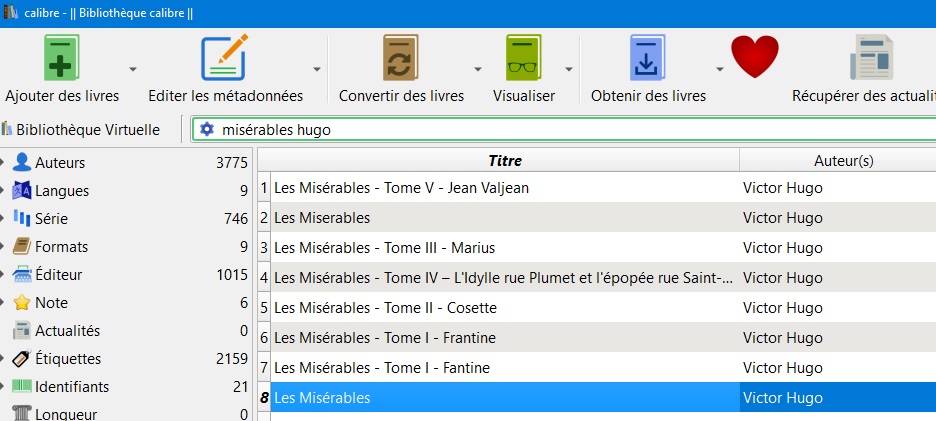
Cliquez ensuite sur le bouton « Convertir des livres » (en haut, c’est un bouton marron).
Vous ouvrez la fenêtre de configuration suivante :
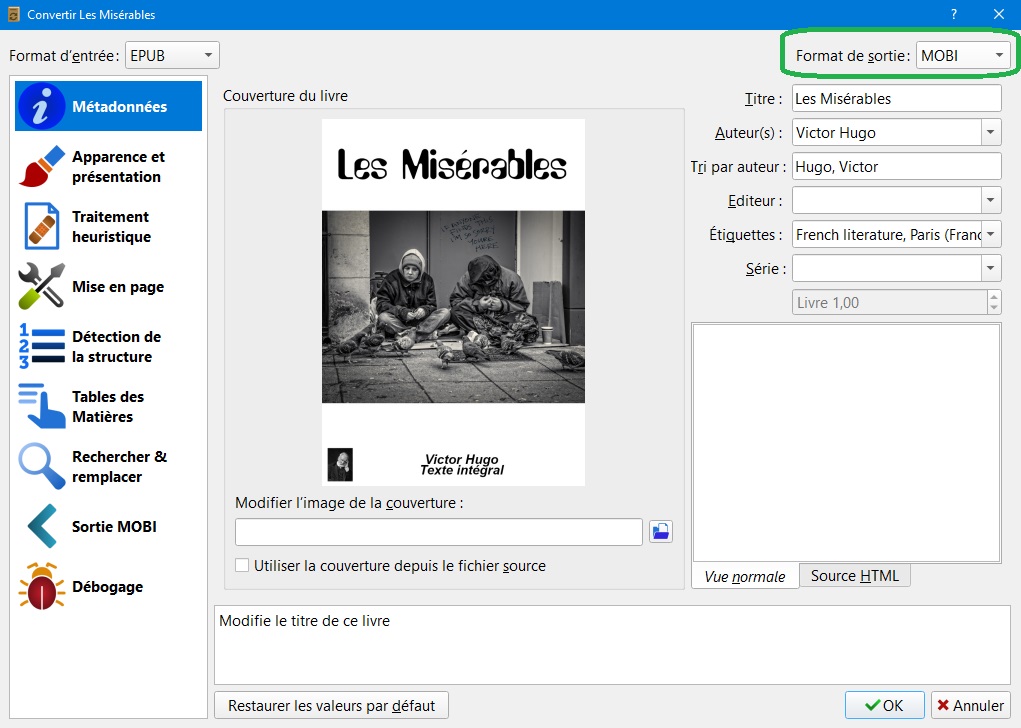
Il faut d’abord sélectionner le format de sortie MOBI (voir ci-dessous) et ensuite activer à nouveau le paramètre de partage des contenus en sélectionnant « Sortie MOBI » (voir ci-dessous) :
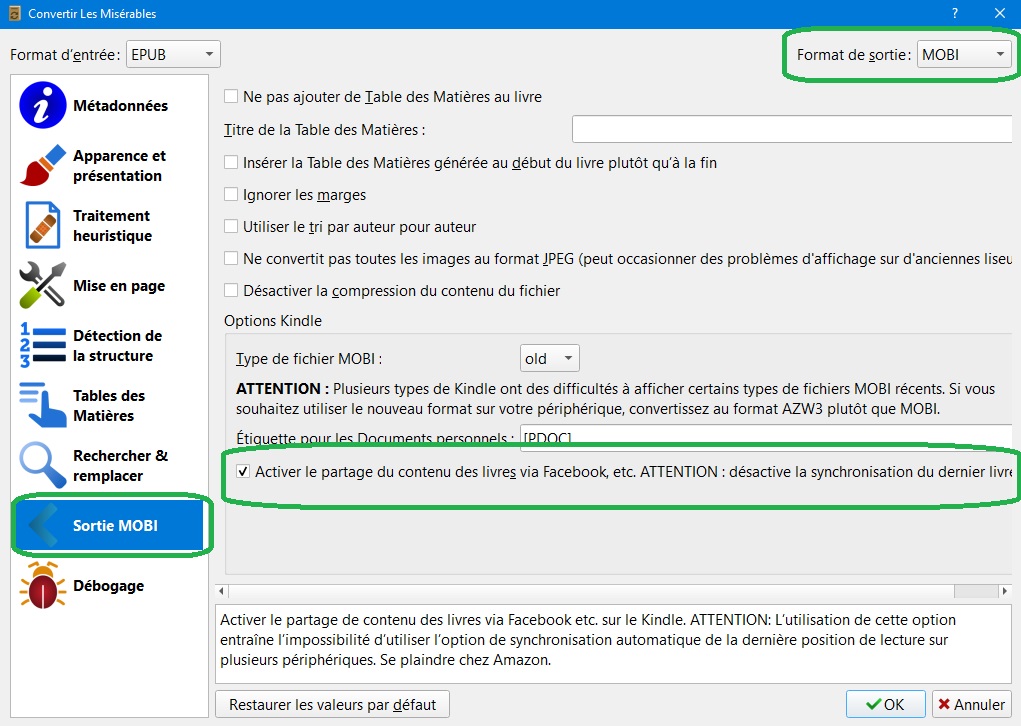
Vous pouvez maintenant appuyer sur le bouton « OK » pour lancer la conversion.
Envoyer le fichier ebook MOBI sur votre Kindle
Pour terminer, vous devez connecter votre liseuse et envoyer le bon fichier MOBI vers la liseuse :
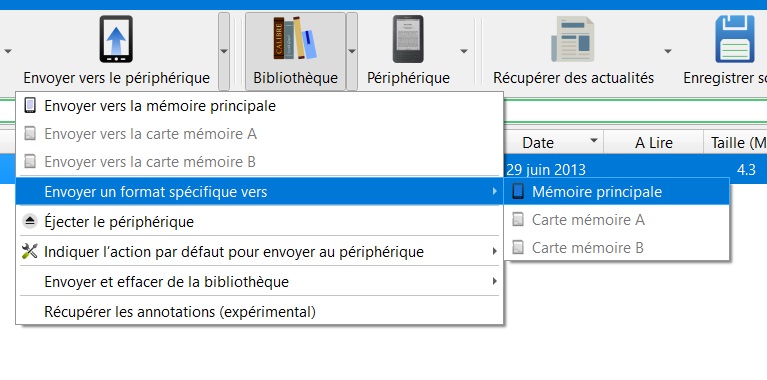
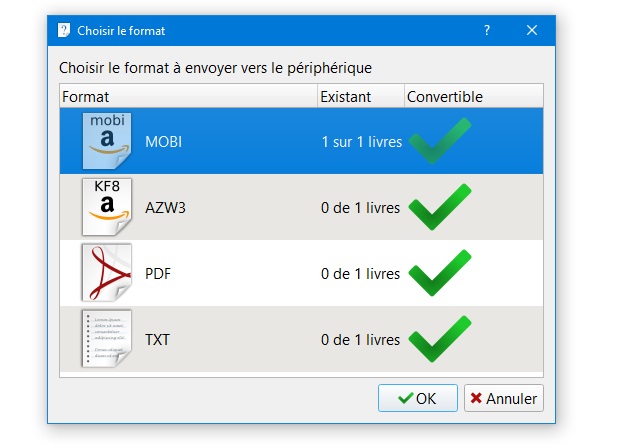
Une fois l’opération terminée, vous verrez votre ebook avec la bonne couverture.
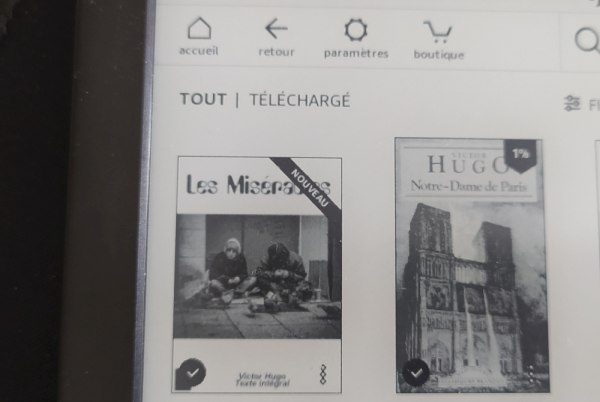
Notez bien que cette étape manuelle de conversion et d’envoi du fichier vers votre liseuse Kindle n’est à effectuer que pour les ebooks que vous avez déjà converti en MOBI.
Vous pourrez faire directement « envoyer vers le périphérique » pour les prochains EPUB que vous voudrez lire sur votre liseuse.
La raison est la suivante : si vous avez déjà fait une conversion d’un EPUB vers le format MOBI, Calibre conserve les précédents paramètres pour les futures conversions.
L’explication en vidéo :
A lire en complément : les meilleures extensions pour le logiciel Calibre.

 cliquez ici
cliquez ici
 Contenu rédigé par Nicolas. Le site Liseuses.net existe depuis 2012 pour vous aider à naviguer dans le monde des liseuses (Kindle, Kobo, Bookeen, Vivlio, etc) et faire la promotion de la lecture (numérique ou non). Vous pouvez en savoir plus en lisant notre page
Contenu rédigé par Nicolas. Le site Liseuses.net existe depuis 2012 pour vous aider à naviguer dans le monde des liseuses (Kindle, Kobo, Bookeen, Vivlio, etc) et faire la promotion de la lecture (numérique ou non). Vous pouvez en savoir plus en lisant notre page  Acheter une liseuse
Acheter une liseuse
Bonjour, merci beaucoup pour ce tutoriel, ça va être plus sympa d’avoir toutes les couvertures :)
Par contre y a-t-il un moyen de conserver les « pages » ?
En effet, quand je transfère un epub sur ma kindle, donc en convertissant en Mobi, les chapitres sont bien conservés, mais après la progression sur la kindle n’est plus indiquée que en « emplacements », pas moyen de changer pour avoir l’avancement en pages… alors que si je met ce même epub sur mon téléphone, il fonctionne très bien avec les indications de pages…
Je ne sais pas si c’est très clair ce que je raconte…
Ça ne le fait pas sur tout les ebooks par contre…
Bonjour,
J’ai le même soucis `mais avec les fichiers en AZW3. J’ai essayé de faire comme pour les fichiers MOBI et hélas ça ne fonctionne pas. Une idée peut-être?
Merci :)
Bonjour,
Idem avec des fichiers AZW3, mais de manière aléatoire.
Est-ce que ça ne pourrait pas être lié à la connexion à Amazon qui chercherait une correspondance avec certains fichiers ?
depuis que kindle lit les epub(ce moi aout 2022) , quand j’envoie mon Doc (epub) par ma kindle @ le livre arrive bien dans ma kindle mais sans sa couverture.Je n’ ai pas ce probleme sur mon ipad kindle app
ou les couvertures apparaissent bien.
que puis je faire
merci
Il faudra que je me penche sur ce problème. Avez-vous essayé la dernière version de Calibre ?
Je ne passe plus par calibre car kindle ne va plus prendre le format mobi.Donc j’envoie mon doc epub via kindle @ sans convertion.Mais dois je convertir epub en epub avec calibre et l’envoyer, J’ai essayé mais toujours pas de couverture sur mon kindle.
Bonsoir, j’envoie également mes livres au format ePub sur la Kindle paper white via calibre mais en utilisant l’option partager par mail. Aucune couverture ne s’affiche. Avez-vous trouvé la solution? Merci ^^
Bonjour Nicolas,
J’ai la dernière version de Calibre 6.4 et ça ne marche pas…
Peut-être avec une extension particulière ?
Merci pour votre aide :)
Hello !
Pareil, les couvertures epub ne se sont jamais affichées sur ma Kindle. Avant j’utilisais donc des mobi et les couvertures s’affichaient, mais depuis que le format mobi n’est plus pris en charge je n’ai plus aucune couverture sur les nouveaux ebooks que j’ajoute :( alors que les couvertures sont bien présentes sur le fichier. Depuis des semaines ee cherche en vain des solutions pour résoudre ce problème !
Bonjour, j’ai enfin réussi à avoir les couvertures des envoi Pub sur ma Kindle… Par hasard : j’ai fait un envoi sur la Kindle de mon épouse et cela à fonctionner. J’ai ensuite tester sur la mienne et ça ne fonctionnait pas…. J’ai donc rechercher pourquoi. Elle n’avait pas utilisé sa Kindle depuis un moment et donc a eu droit à un redémarrage et une mise à jour. J’ai donc regardé sur la mienne et je n’avais pas la dernière mise à jour. Un téléchargement plus tard du fichier sur la page Amazon et puis installation, et redémarrage. Je re essaye et ENFIN…. les couvertures s’affichent sur la Kindle.
Voici le lien de la page Amazon pour les mise à jour :
https://www.amazon.fr/gp/help/customer/display.html?nodeId=GKMQC26VQQMM8XSW
Bonne lecture à tous
ET dire que c’est si simple à faire sur Onyx Boox. Je ne comprends pas Amazon qui a un excellent produit, à un prix coorecct par rapport à la concurrence, mais qui met des bâtons dans les roues de ses utilisateurs pour les rendre captifs.
Bonjour,
Merci pour cette astuce, grâce à celle-ci, les couvertures apparaissent sans soucis dans ma bibliothèque.
En revanche, elles n’apparaissent pas lorsque la kindle se met en mode veille, en grand sur l’affichage principal comme si c’était une vraie couverture de livre. Au lieu de cela, ce sont des images qui changent aléatoirement qui s’affichent. Auriez-vous une astuces pour cela s’il vous plaît ? (Je vous précise que j’ai bien une version sans publicité, et que pour les livres achetées via Kindle, la couverture s’affiche sans soucis).